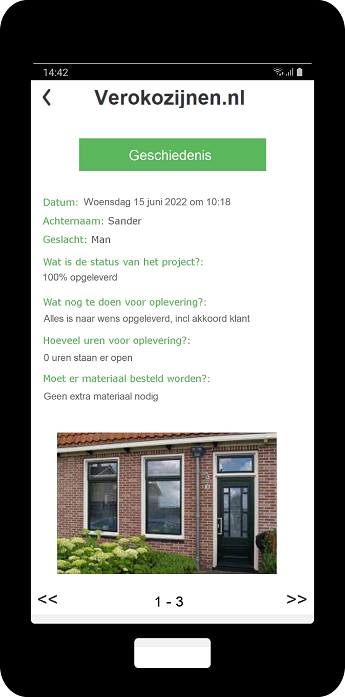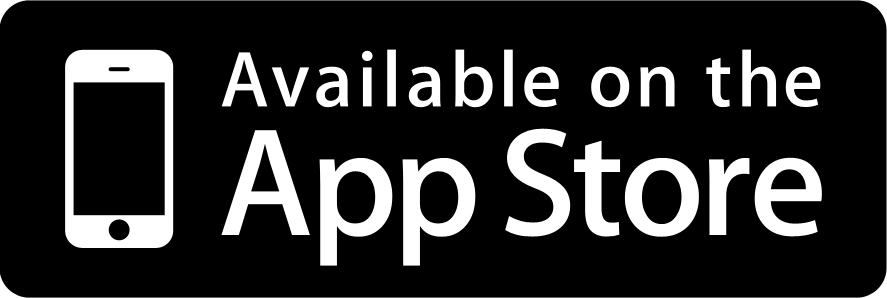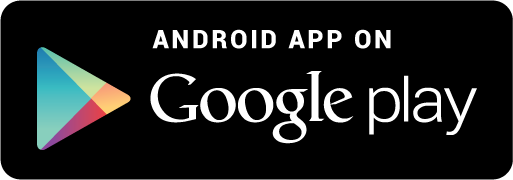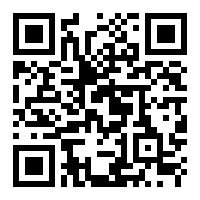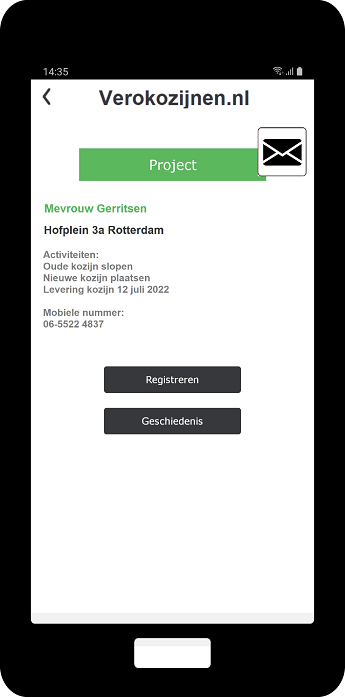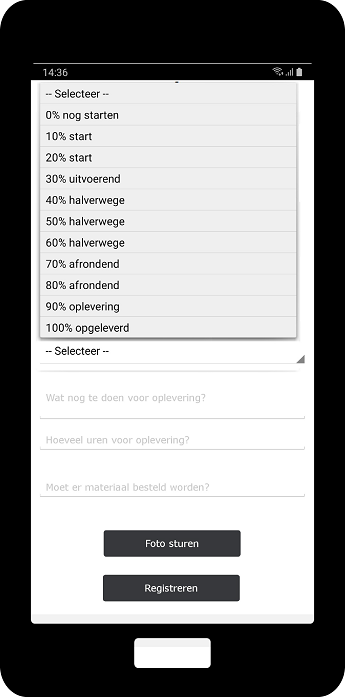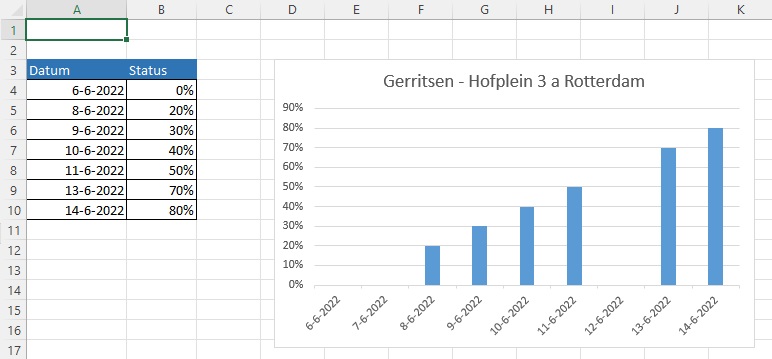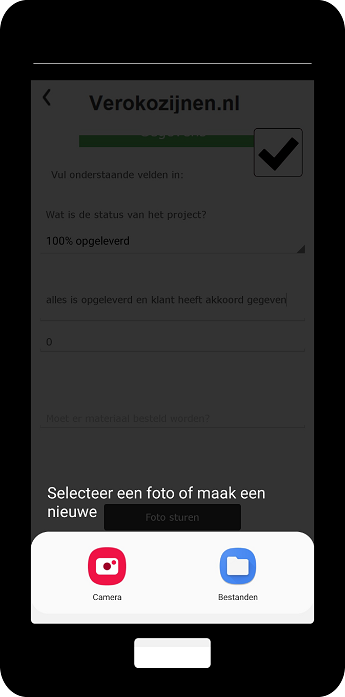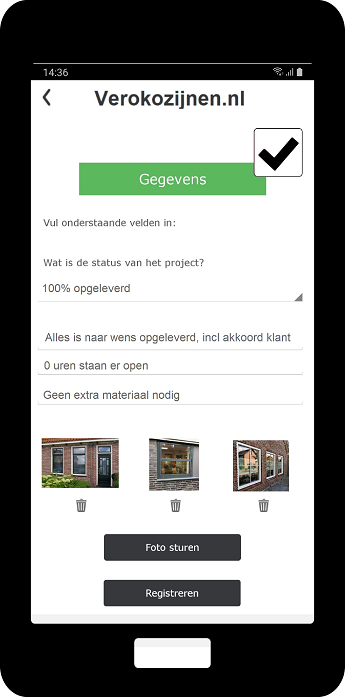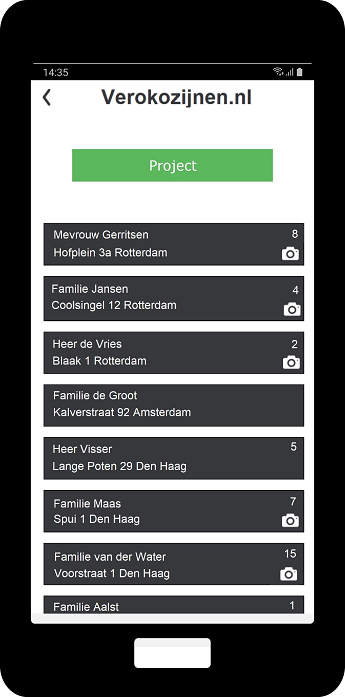Processen registratie project inclusief foto's meesturen
Onderstaande situatie weergeeft de zes processen om periodiek projectinformatie te registreren en foto’s aan het project te koppelen. Collega's kunnen na de projectregistratie de geschiedenis lezen en foto's bekijken.
Scherm overzicht projecten
In dit scherm is een lijst met projecten getoond. De medewerker kiest één van de projecten om de projectregistratie door te voeren. Rechts staan getallen wat inhoudt, dat er x aantal projectregistraties zijn aangegeven. De foto icoon geeft aan dat er één of meerdere foto’s zijn gemaakt.
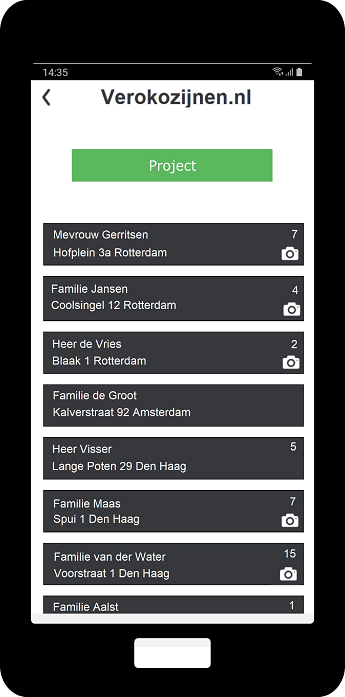
Scherm projectregistratie
In dit scherm zal de medewerker de projectregistratie doorvoeren. De eerste vraag is de status van het project met een keuzelijst waar men uit kan kiezen. Via de backoffice kunnen er keuzelijsten aangemaakt worden, die men kan aanbieden. De resterende velden zijn open velden.
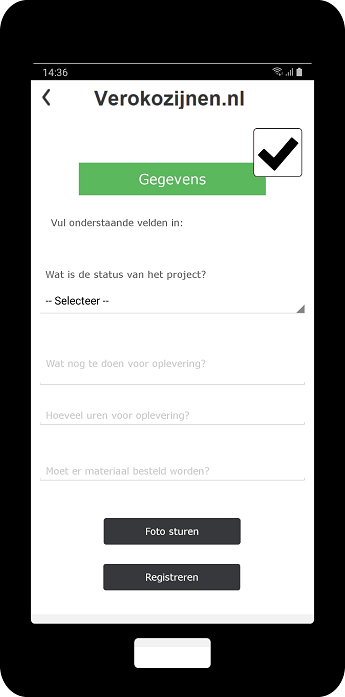
Scherm projectgegevens invoeren
In dit scherm vult de medewerker de projectgegevens in. Velden kunnen ingesteld worden op veldtype: Tekst = vrije invoer Datum = kiezen via een kalender Tijd = kiezen via een klok Getal = toetsenbord toont alleen getallen Ja/nee = schakelaar ja of nee Keuzelijst = kiezen uit een lijst items.
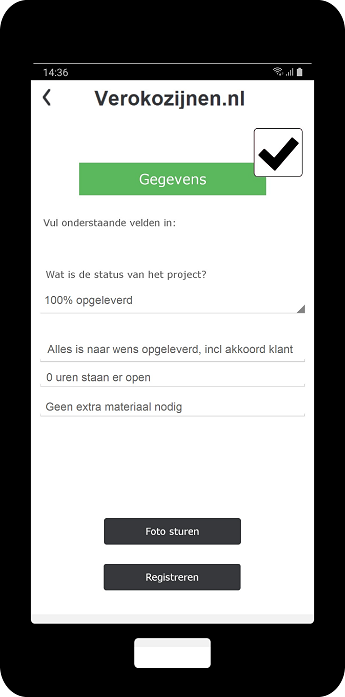
Geschiedenis bekijken
In proces 2 is medegedeeld dat de geschiedenis van de projectregistraties bekeken kunnen worden. Onderstaande scherm weergeeft dit. Op sommige datums zijn er geen foto’s gekoppeld. De status wordt overzichtelijk weergegeven.
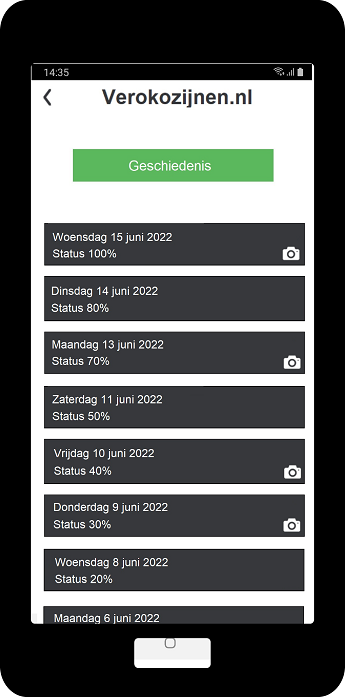
Bekijken projectregistratie
In onderstaand scherm is de laatste projectregistratie geopend. Onderin kan men door de gekoppelde foto’s browsen en deze bekijken. Dit is handig om op afstand de situatie te kunnen bekijken. Zo kan de projectleider die op een ander locatie is, alsnog de situatie beoordelen.